5 modi diversi per navigare nel tuo telefono Android

Poiché l'iPhone ha reso gli smartphone touch screen lo standard, abbiamo usato il tocco e non molto altro per navigare nei nostri telefoni.
Ma Google e altri sviluppatori hanno lavorato per creare un ambiente più versatile e assistere gli utenti disabili nell'uso degli smartphone. Potresti non aver conosciuto i diversi modi di utilizzare Android che non richiedono affatto di toccare lo schermo.
Ecco i cinque principali modi in cui puoi navigare sul tuo telefono Android.
1. Toccare

Prendiamo per primo il metodo più ovvio. Tutti hanno familiarità con i telefoni touch screen. I produttori di telefoni hanno inventato numerosi miglioramenti, scorciatoie e linguaggi di progettazione negli anni passati per perfezionare questa esperienza.
Puoi premere a lungo per rivelare più opzioni, toccare due volte per eseguire un'azione rapida, scorrere per passare da una scheda all'altra e simili. Ma con schermi grandi come adesso, il tocco non è sempre l'ideale, anche se hai mani gigantesche.
Pertanto, ti consigliamo di controllare suggerimenti e app per rendere più semplice la gestione dei grandi telefoni 9 Suggerimenti per l'utilizzo del tuo grande telefono Android con una sola mano 9 Suggerimenti per l'utilizzo del tuo grande telefono Android con una sola mano Il tuo telefono Android è troppo grande da utilizzare con una sola mano? Quindi dovresti provare alcuni di questi suggerimenti e trucchi per rendere più accessibile lo schermo immobiliare. Leggi di più . Queste app evidenziano anche il più grande vantaggio dei touchscreen: sono così dinamici che sbloccano infinite possibilità per gli sviluppatori.
2. Voce
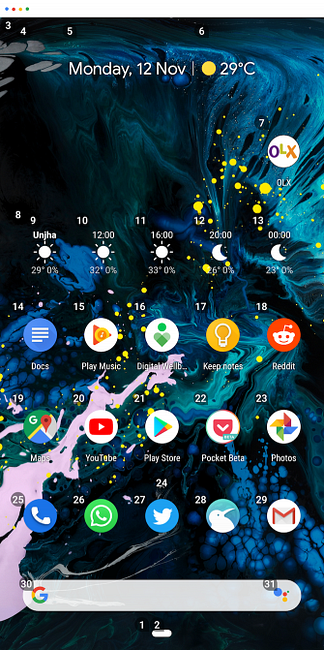
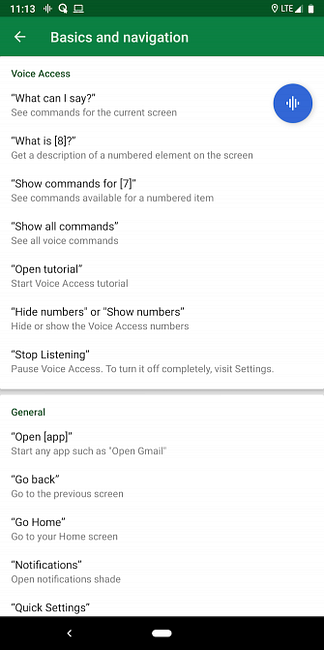
Molti hanno salutato l'input vocale come futuro dell'interazione digitale. E non è una sorpresa. Quasi tutti i gadget che possiedi oggi possono essere attivati dalla voce, soprattutto considerando la rapidità con cui sono cresciuti gli elettrodomestici intelligenti. In aggiunta a ciò, è anche un metodo conveniente per gli utenti con handicap di utilizzare i loro telefoni.
Assistente Google è uno dei principali modi in cui puoi controllare parzialmente il tuo telefono Android 15 Modi per controllare la tua vita con Google Assistant 15 modi per controllare la tua vita con Google Assistant Pronuncia i comandi giusti per Assistente Google e può migliorare la tua vita in modi non hai mai immaginato. Leggi di più . Puoi eseguire comandi rapidi come “Suonare una canzone” o “Spegni il Wi-Fi” con l'assistente vocale di Google. Abbiamo anche studiato come automatizzare la tua vita con l'aiuto delle routine.
Tuttavia, questa non è una soluzione a tutti gli effetti. Google lo ha capito e ha rilasciato un'app chiamata Voice Access. Ciò ti consente di utilizzare il telefono completamente solo con la tua voce.
Non appena avvii Voice Access, l'app avvia un modulo sempre attivo. Ascolta i tuoi comandi e assegna un numero a ogni azione disponibile sullo schermo del tuo telefono.
Puoi semplicemente pronunciare un numero particolare per eseguire quell'azione. Ad esempio, nella schermata iniziale, se desideri toccare l'icona Telefono, pronuncia la cifra assegnata e si aprirà.
Inoltre, azioni fondamentali come lo scrolling e il tapping Indietro avere un comando fisso come “Scorri in basso” e “Torna indietro.” Poiché le funzionalità di riconoscimento vocale di Voice Access derivano dalla stessa tecnologia alla base di Google Assistant, non dovrai preoccuparti di ripetere le frasi. Nei nostri test, era abbastanza reattivo e preciso.
Scaricare: Accesso vocale (gratuito)
3. Volto
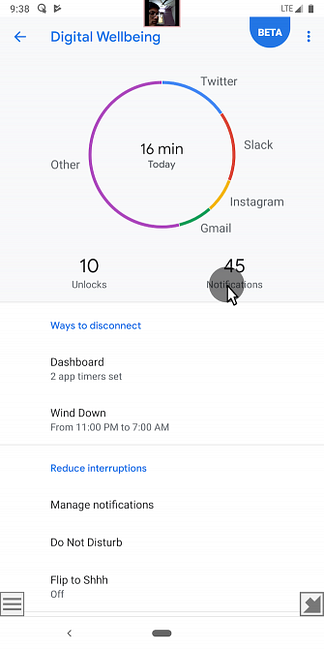
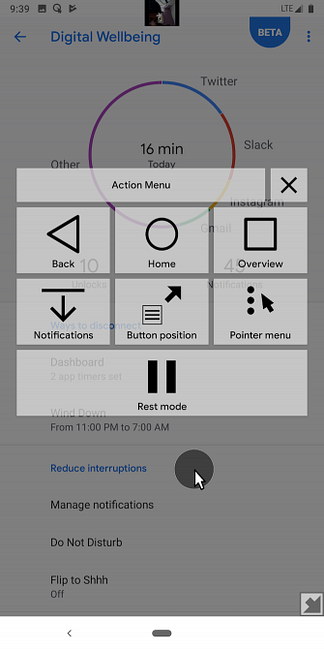
Adesso puoi anche dirigere un telefono Android con il tuo viso, grazie a un'app chiamata EVA Facial Mouse. Ha lo scopo di consentire alle persone con diverse disabilità quali amputazioni, paralisi cerebrale e lesioni del midollo spinale di gestire facilmente i loro telefoni.
L'app lo fa monitorando i movimenti del viso e manipolando di conseguenza un puntatore sullo schermo. Per spostare il cursore, devi spostare il tuo viso nella direzione appropriata.
Per interagire con gli elementi, passa il mouse su di esso e aspetta un secondo o due. L'app funziona sorprendentemente bene e ti consente persino di configurare le sue varie proprietà come la velocità e la sensibilità del puntatore.
Inoltre, puoi anche accendere un dock per accedere rapidamente a una serie di azioni fondamentali, tra cui home, multitasking e altro. Se sei preoccupato per la privacy qui, dovresti sapere quali sono le uniche autorizzazioni che il Mouse facciale richiede sono la fotocamera e l'accessibilità.
Scaricare: Mouse facciale EVA (gratuito)
4. Tastiera e mouse esterni

Quando è il momento di fare del vero lavoro, la maggior parte di noi raggiunge i nostri computer con una tastiera e un mouse reali. Ma credici o no, puoi avere una configurazione simile anche su un telefono Android. Il sistema operativo è nativamente compatibile con entrambi questi accessori.
Hai due modi per connettere una tastiera e un mouse. Se sono wireless, puoi semplicemente accoppiarli via Bluetooth e dovresti essere tutto pronto senza ulteriori modifiche.
Per le tastiere USB cablate, è necessario un dongle speciale per utilizzare USB OTG (On-The-Go). Ciò consente di collegare un connettore USB-A di dimensioni standard alla porta micro-USB o USB-C del telefono. A causa del supporto della piattaforma, non è necessario modificare le impostazioni per iniziare a utilizzare la tastiera.
Android ti consente anche di utilizzare scorciatoie da tastiera standard come Alt + Tab cambiare o usare il linguetta chiave per navigare. È anche possibile controllare Android con il mouse e la tastiera del PC tramite una piattaforma di terze parti. Abbinateli a una docking station e lo smartphone può sostituire il desktop Ditch Your Desktop! Trasforma il tuo smartphone in un desktop Sostituisci il tuo desktop! Trasforma il tuo smartphone in una sostituzione del desktop Vuoi abbandonare il desktop e utilizzare lo smartphone? Ce la puoi fare! Leggi di più .
5. Cursore di raggiungibilità
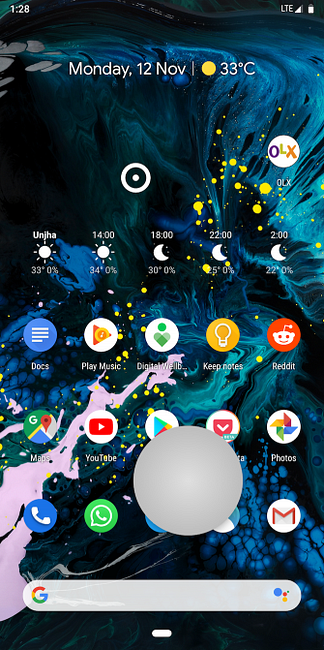
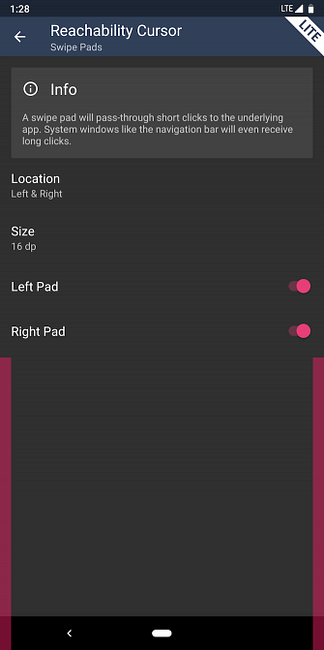
Se vuoi restare fedele al tuo metodo di immissione su Android, probabilmente hai incontrato alcuni ostacoli mentre i produttori continuano ad aumentare le dimensioni del telefono.
Per mettere fine a quelle noie, prova il cursore Reachability. È una nuova app che porta su Android un intelligente sistema di input tattile aggiungendo un cursore / puntatore simile al computer sul tuo telefono.
Raggiungibilità Il cursore funziona posizionando un gestore mobile sui bordi, a cui si può pensare come un mouse del computer. Usalo per trascinare il cursore; per toccare un elemento, devi “single-click” il conduttore stesso.
C'è una buona ragione per dividere il concetto in due icone mobili anziché una. Il conduttore rimane sempre a circa due centimetri dal cursore, permettendoti di raggiungere gli angoli che altrimenti non sarebbero in grado di fare con una sola mano.
L'intero processo sembra scattante. È qualcosa che auguro a tutti i produttori di telefoni di prendere appunti, in particolare Google, poiché non offre strumenti di raggiungibilità. Sembra che lo sviluppatore abbia anche assicurato che il cursore non si attivasse accidentalmente. Rimane fuori dalla tua strada quando non lo vuoi.
Puoi persino personalizzare il punto in cui desideri appuntare il gestore e la sua area di attivazione. Inoltre, è possibile configurare le azioni sui bordi per ridurre rapidamente l'ombreggiatura delle notifiche o le impostazioni rapide. Tuttavia, devi pagare per la maggior parte di queste funzioni supplementari e anche per i clic lunghi.
Scaricare: Reachability Cursor (versione gratuita, premium disponibile)
Diversi modi di digitare, anche
Una volta stabilito il modo in cui desideri navigare nel tuo telefono Android, ti consigliamo di controllare tutti i diversi modi di digitare su Android 6 modi diversi per digitare su un telefono Android 6 diversi modi per digitare su un telefono Android sai come digitare sul tuo telefono Android, ma lo sapevi che puoi anche digitare con codice Morse, la tua voce e altro ancora? Leggi di più e configura quello più adatto alle tue esigenze. Rendere il tuo telefono più personale è sempre fantastico.
Scopri di più su: accessibilità, applicazioni Android, personalizzazione Android, suggerimenti Android, comandi vocali.


